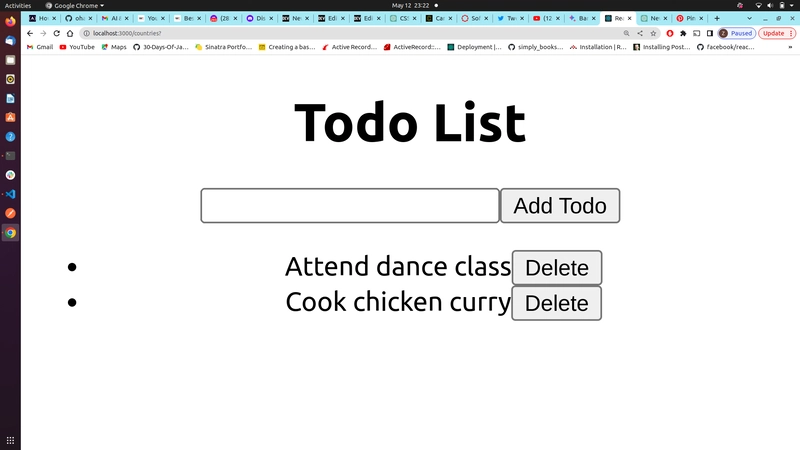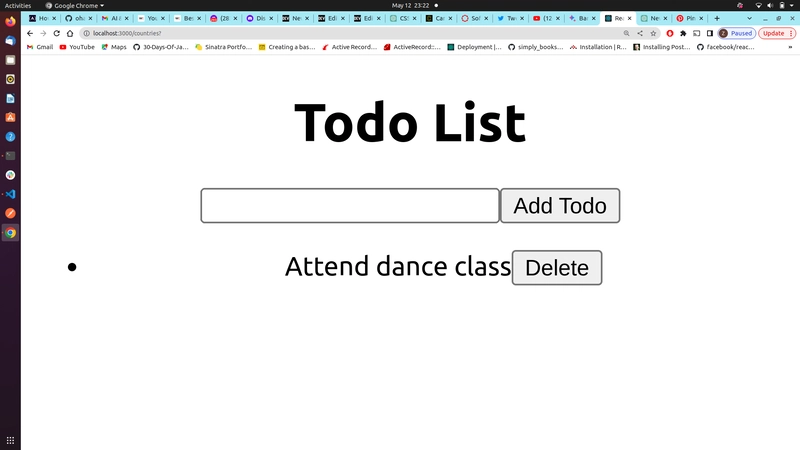使用 React 的待办事项列表应用
通过本教程,释放 React 的全部潜力,提升你的编程技能!我们将构建一个实用且功能强大的待办事项列表应用,展现这个热门 JavaScript 库的强大功能。你将学习如何创建自己的动态交互式 UI 元素,让你的应用更加用户友好、高效。
目标:
-
定义 TodoList 组件:我们将首先创建一个定义 TodoList 组件的功能组件。
-
使用 useState Hook 管理状态:接下来,我们将利用 useState Hook 的强大功能来管理 TodoList 组件中的状态。
-
使用 JSX 设计用户界面:为了创建一个引人入胜且时尚的用户界面,我们将使用 JSX 来定义 TodoList 组件的 UI。
-
处理事件:我们将实现事件处理来添加和删除待办事项,包括表单提交和按钮点击。
-
条件渲染:最后,我们将使用条件渲染,仅在待办事项存在时显示其删除按钮,从而使我们的应用程序更加用户友好和高效。
准备好将你的 React 技能提升到新的高度,并构建一个功能齐全、界面美观的待办事项列表应用了吗?让我们开始吧!
设置
打开终端或命令提示符,启动我们的 React 项目。导航到要创建新项目的目录。进入所需目录后,输入以下命令:
npx create-react-app todo-app
创建项目后,使用以下命令导航到项目目录:
cd todo-app
接下来,安装 React 和 ReactDOM:
npm install react react-dom
它们对于创建 React 应用都至关重要。React 允许你创建可重用的 UI 组件,而 ReactDOM 负责将这些组件渲染到浏览器中。
现在您可以通过运行以下命令来启动开发服务器:
npm start
创建待办事项列表组件
function TodoList () {
return (
<div>
<form>
<input type="text" />
<button>Add Todo</button>
</form>
<ul>
<li>
</li>
</ul>
</div>
);
}
export default TodoList;
结果
添加其余 React 功能
在组件最顶部添加 import 语句,引入 React 库和来自 react 包的 useState 钩子。
import React, { useState } from 'react';
添加 useState 钩子来创建两种状态:todos 和 inputValue。todos 是一个保存待办事项列表的数组,inputValue 是一个保存输入字段值的字符串。
const [todos, setTodos] = useState([]);
const [inputValue, setInputValue] = useState('');
添加待办事项列表
import React from 'react'
import { useState } from 'react'
function TodoList () {
const [todos, setTodos] = useState([])
const [inputValue, setInputValue] = useState('')
function handleChange(e){
setInputValue(e.target.value)
}
function handleSubmit(e){
e.preventDefault()
setTodos([...todos, inputValue])
setInputValue('')
}
return (
<div>
<h1>Todo List</h1>
<form>
<input type='text' value={inputValue} onChange={handleChange}/>
<button onClick={handleSubmit}>Add Todo</button>
</form>
<ul>
{todos.map((todo) => (
<li key={todo}>{todo}
<button>Delete</button>
</li>
))}
</ul>
</div>
)
}
export default TodoList
结果
让我们分解一下上面的代码
这是将要渲染到屏幕上的 JSX 代码。它包含一个表单,其中包含一个输入框和一个用于添加待办事项的按钮;一个无序列表,其中包含每个待办事项对应的删除按钮;以及一个标题。
<div>
<h1>Todo List</h1>
<form onSubmit={handleSubmit}>
<input type='text' value={inputValue} onChange={handleChange}/>
<button>Add Todo</button>
</form>
<ul>
{todos.map((todo) => (
<li key={todo}>{todo}
<button>Delete</button>
</li>
))}
</ul>
</div>
在表单内部,输入字段的值被设置为 inputValue 状态,并将 onChange 事件设置为 handleChange 函数,该函数在每次输入字段发生变化时更新 inputValue 状态。
<form onSubmit={handleSubmit}>
<input type='text' value={inputValue} onChange={handleChange}/>
<button>Add Todo</button>
</form>
在 ul 中,使用 map 方法将每个待办事项渲染为一个 li 元素,其键设置为待办事项的索引。每个 li 元素还包含一个删除按钮。
<ul>
{todos.map((todo) => (
<li key={todo}>{todo}
<button>Delete</button>
</li>
))}
</ul>
这是一个将 inputValue 状态设置为输入字段值的函数。每次输入字段发生变化时都会调用该函数。
const handleChange = (e) => {
setInputValue(e.target.value);
};
这是一个函数,用于在表单提交时向 todos 状态添加新的待办事项,并清除 inputValue 状态。它在表单提交时被调用。
const handleSubmit = (e) => {
e.preventDefault();
setTodos([...todos, inputValue]);
setInputValue('');
};
删除待办事项列表
这是一个从 todos 状态中删除待办事项的函数。它使用扩展运算符创建 todos 数组的副本,使用 splice 方法删除指定索引处的待办事项,并将 todos 状态设置为新数组。
const handleDelete = (index) => {
const newTodos = [...todos];
newTodos.splice(index, 1);
setTodos(newTodos);
};
//
<ul>
{todos.map((todo, index) => (
<li key={index}>{todo}
<button onClick={() =>handleDelete(index)}>Delete</button>
</li>
))}
结果
这是我们最终整理的代码
import React from 'react'
import { useState } from 'react'
function TodoList () {
const [todos, setTodos] = useState([])
const [inputValue, setInputValue] = useState('')
function handleChange(e){
setInputValue(e.target.value)
}
function handleSubmit(e){
e.preventDefault()
setTodos([...todos, inputValue])
setInputValue('')
}
function handleDelete(index){
const newTodos = [...todos]
newTodos.splice(index, 1)
setTodos(newTodos)
}
return (
<div>
<h1>Todo List</h1>
<form>
<input type='text' value={inputValue} onChange={handleChange}/>
<button onClick={handleSubmit}>Add Todo</button>
</form>
<ul>
{todos.map((todo, index) => (
<li key={index}>{todo}
<button onClick={() =>handleDelete(index)}>Delete</button>
</li>
))}
</ul>
</div>
)
}
export default TodoList;
 后端开发教程 - Java、Spring Boot 实战 - msg200.com
后端开发教程 - Java、Spring Boot 实战 - msg200.com